Pet najboljših načinov, kako ostati produktiven z Microsoft To Do v sistemu Windows 10

Tukaj je pogled, kako lahko ostanete produktivni z Microsoft To do v sistemu Windows 10
Za upravljanje pametnih seznamov v Microsoft To-Do:
Kliknite svojo profilno sliko v navigacijskem meniju Opravila.
Kliknite »Nastavitve« in prilagodite pametne sezname s kategorijama nastavitev »Pametni seznami« in »Označena e-pošta«.
Microsoft To-Do ima podporo za "pametne sezname", ki samodejno združujejo elemente z vaših običajnih seznamov opravil. Opravila je priložena naborom pametnih seznamov, ki zagotavljajo pregled vaših čakajočih opravil, tako da vam ni treba ogledovati posameznih seznamov. Uporabnikom Wunderlist bi moral biti koncept znan.
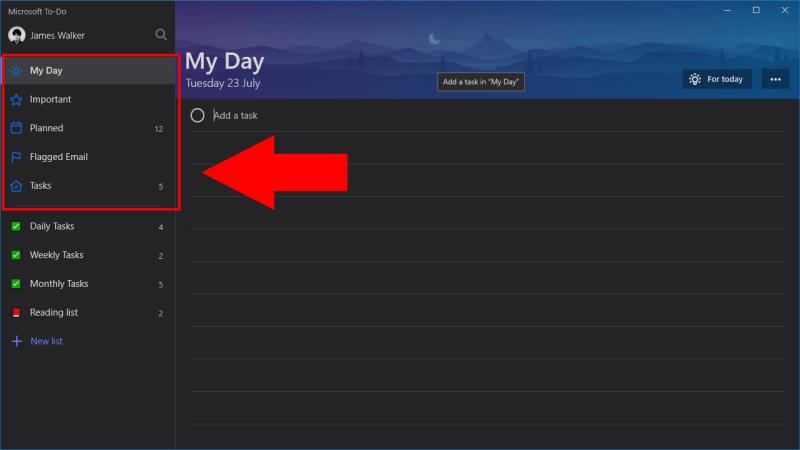
Pametne sezname boste našli v zgornjem delu navigacijskega menija za opravila. Ker jih ponuja aplikacija, ne morete neposredno ustvarjati ali prilagajati pametnih seznamov. Vendar pa je mogoče pametne sezname odstraniti iz prikaza, če jih ne boste uporabljali. Naslednji koraki so bili napisani z različico aplikacije Windows 10, vendar veljajo tudi za mobilne različice.
Pametni seznami, ki so na voljo, so Moj dan, Pomembno, Načrtovano, Označena e-pošta in Dodeljeno meni. Mojega dne ni mogoče odstraniti, saj prikazuje opravila, ki ste jih načrtovali za dokončanje danes, kar je osrednja funkcija opravila. Pomembno združuje vsa opravila, ki ste jih označili z zvezdico, tako da lahko hitro pregledate elemente z visoko prednostjo.
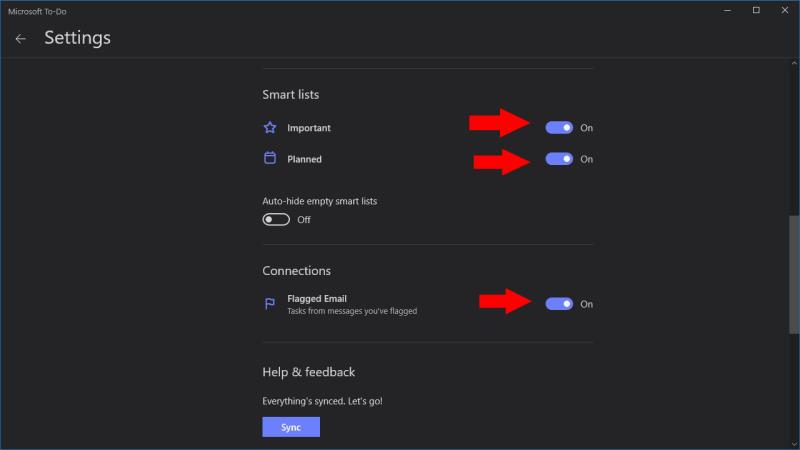
Na seznamu načrtovanih so zbrane vse naloge, za katere je bil določen rok, tako da si lahko ogledate, kaj prihaja. Označena e-pošta prikazuje samo opravila, ki so bila ustvarjena z označevanjem e-pošte z zastavico z Outlookom. Končno, Assigned by Me, ki je na voljo samo strankam Office 365 Business, prikazuje opravila, ustvarjena v Microsoftovem načrtovalniku, ki so vam bila dodeljena z načrtovalnikom.
Če želite prilagoditi sezname, ki se prikažejo, kliknite svojo profilno sliko v aplikaciji Opravila in pritisnite »Nastavitve«. Pomaknite se navzdol do razdelka »Pametni seznami« in uporabite preklopne gumbe, da skrijete ali prikažete posamezne pametne sezname. Pametne sezname lahko po želji skrijete, kadar koli so prazni, z gumbom »Samodejno skrij prazne pametne sezname«. Seznam označenih e-poštnih sporočil je nadzorovan ločeno s preklopnim gumbom »Označena e-pošta« v razdelku »Povezave« na strani z nastavitvami.
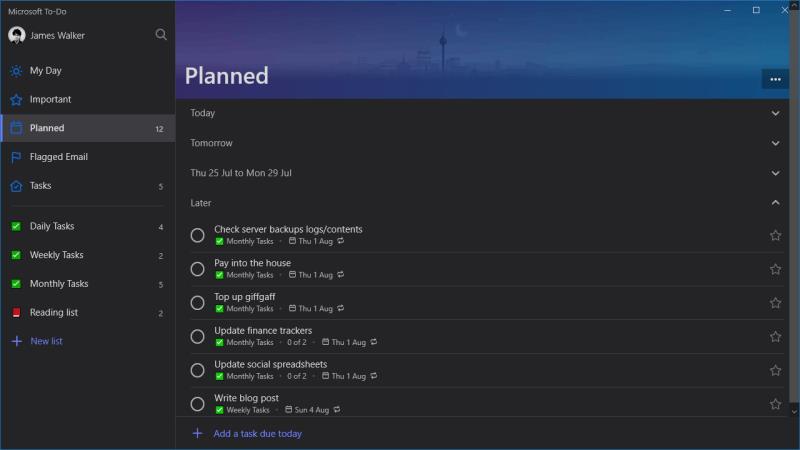
Ker so pametni seznami popolnoma avtomatizirani, bi vam morali biti v pomoč pomočnik v aplikaciji Opravila. S temi seznami lahko dobite hiter pregled nad prihodnjimi opravili, ne da bi morali klikati vsak seznam posebej. Opravila so lahko prikazana na več pametnih seznamih – če ima opravilo tako rok kot zvezdico, bo prikazano na seznamih Načrtovani in Pomembni. To vam omogoča preprost način za kategorizacijo in spremljanje svojih opravil, ne da bi jih morali ročno premikati med seznami.
Tukaj je pogled, kako lahko ostanete produktivni z Microsoft To do v sistemu Windows 10
To Do je eden najnovejših dodatkov k Microsoftovi ponudbi orodij za produktivnost. Nedavno je dobil celovito osvežitev uporabniškega vmesnika po množici novih funkcij,
Microsoft To-Do ima podporo za pametne sezname, ki samodejno združujejo elemente z vaših običajnih seznamov opravil. Opravila je priložena naborom pametnih seznamov, ki
Microsoft To-Do zdaj ponuja podporo pri dodeljevanju opravil za vse uporabnike, kar vam omogoča, da uporabnikom dodelite posamezne elemente na seznamih v skupni rabi. Običajno to
Microsoft To-Do ima podporo za sezname v skupni rabi, ki več uporabnikom omogočajo sodelovanje pri opravilih. Postopek skupne rabe je precej preprost, kot To-Do
Ker Microsoft vlaga več sredstev v svoje aplikacije za upravljanje opravil, nikoli ni bil boljši čas za uporabo Outlookovih opravil. V kombinaciji z Microsoft To-Do,
Microsoft To-Do je priročna aplikacija za hitro beleženje opravil in preverjanje delovnih predmetov. Vendar pa je za zagon še nekaj korakov
Microsoft To-Do zdaj podpira priloge opravil, tako da lahko shranite ustrezne datoteke s svojimi opravili. Po omejenem začetnem uvajanju so priloge zdaj
Tukaj je preprost nasvet za opravila, ki ste ga morda spregledali. Podnaloge, znane tudi kot koraki, vam omogočajo, da naloge razdelite na več različnih stopenj
Microsoft To Do je pred kratkim uvedel podporo za ustvarjanje skupin seznamov. Ta funkcija vam omogoča, da pospravite svoj navigacijski meni z ugnezdenjem povezanih seznamov opravil
Microsoft je v začetku tega leta predstavil To-Do kot zamenjavo za priljubljeno aplikacijo za upravljanje opravil Wunderlist. To-Do je zgrajen na podlagi obstoječih Microsoftovih
Ko delate stran od svoje mize, lahko dostopate do računalnika s povezavo Windows Remote Desktop Connection. Z dohodnimi povezavami z oddaljenim namizjem. Naša navodila vam pomagajo pri konfiguraciji in optimizaciji povezave.
Se sprašujete, zakaj prejemate sporočila v svojem Messengerju, tudi ko ste izklopili svoj Messenger? Preberite to, če želite izvedeti razlog.
Osnovni vodnik za povezovanje z brezžičnim zaslonom v operacijskem sistemu Windows 10. Enostavni koraki in rešitve za težave.
Spremenljivke okolja v Windows 10 so ključne za konfiguracijo aplikacij. Naučite se, kako jih učinkovito urediti in dodati.
Precej preprosto je pridobiti vašo e-pošto iz računa Gmail, ne glede na to, ali je bila shranjena za kasnejšo uporabo ali poslana pomotoma. Preberite članek, če želite izvedeti korake, ki prikazujejo obnovitev na namizju in v mobilni aplikaciji.
Ali menite, da vaše aplikacije v telefonu niso varne? Iščete način za zaklepanje Facebook Messengerja? Preberite članek, če želite izvedeti, kako vstavite geslo v Messenger.
Kako odblokirati nekoga na Facebooku in Facebook Messengerju. Prijavite se v svoj račun Facebook, na mobilnem ali namiznem računalniku, pojdite v Nastavitve> Blokiranje. Kliknite Odblokiraj.
Medtem ko bo televizor verjetno dobro deloval brez internetne povezave, če imate kabelsko naročnino, so ameriški uporabniki začeli preklopiti na spletno
Tako kot v resničnem svetu se bodo vaše stvaritve v igri Sims 4 sčasoma postarale in umrle. Simčki se naravno starajo skozi sedem življenjskih obdobij: dojenček, malček, otrok, najstnik,
Obsidian ima več vtičnikov, ki vam omogočajo oblikovanje zapiskov ter uporabo grafov in slik, da jih naredite bolj smiselne. Čeprav so možnosti oblikovanja omejene,


















